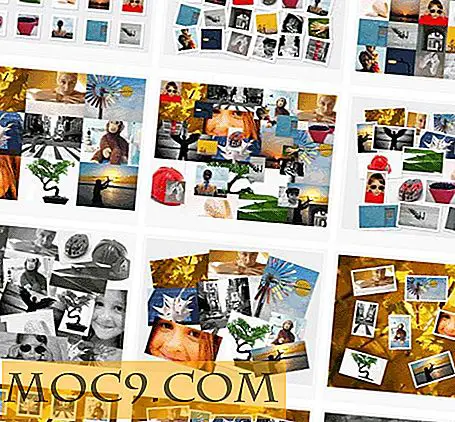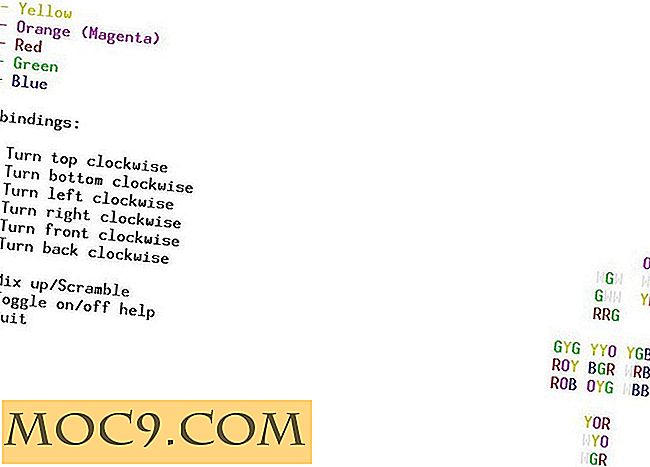Cách kết nối với tài khoản Exchange từ iPhone của bạn
Nếu bạn đang làm việc với một công ty hoặc tổ chức chạy Microsoft Exchange, bạn gần như chắc chắn muốn kết nối iPad và iPhone của bạn với Exchange để làm cho tất cả các email bạn đang mong đợi hàng ngày tiện dụng. May mắn thay, có nhiều cách khác nhau để kết nối thiết bị của bạn với Exchange. Hôm nay, chúng tôi sẽ tập trung vào việc thêm tài khoản Exchange với việc sử dụng Cấu hình cấu hình.
Thêm tài khoản Exchange bằng cấu hình cấu hình
Có lẽ, cách dễ nhất để thiết lập Exchange ActiveSync trên iPad hoặc iPhone của bạn là tạo một tải trọng trong cấu hình cấu hình mà bạn sẽ sử dụng để tải vào thiết bị của mình. Bạn có thể áp dụng cấu hình cấu hình bằng cách sử dụng cáp USB với sự trợ giúp của iPhone Configuration Utility hoặc bằng cách phân phối nó cho người dùng khác, ví dụ, gửi nó qua tài khoản email của bạn đã được cấu hình trên iPhone hoặc bằng cách đăng nó lên trang web của bạn để mọi người truy cập.
Tạo một tải trọng Exchange ActiveSync cho cấu hình cấu hình
Bạn có thể làm theo các bước sau để tạo tải trọng Exchange ActiveSync mà bạn có thể tải vào iPhone hoặc iPad của mình.
Bước 1: Khởi chạy " Tiện ích Cấu hình iPhone " từ Dock hoặc thư mục Tiện ích trên máy Mac của bạn hoặc từ Menu Bắt đầu trên Windows.
Bước 2 : Nhấp vào mục ' Cấu hình Cấu hình ' trong danh sách Nguồn để hiển thị danh sách tất cả cấu hình cấu hình.
Bước 3 : Bạn có thể chọn và bấm vào hồ sơ mà bạn muốn thêm trọng tải Exchange ActiveSync.
Bước 4 : Trong danh sách Tải trọng, bấm vào mục ' Exchange ActiveSync ' để mở ngăn ' Cấu hình Exchange ActiveSync '.

Bước 5 : Bây giờ, nhấp vào nút ' Cấu hình ' để hiển thị ngăn ' Exchange ActiveSync '.

Bây giờ, hãy thử xem xét kỹ hơn về từng trường để bạn có thể hiểu nó tốt hơn.

Tên tài khoản - nhập tên mô tả mô tả đúng nhất tài khoản.
Máy chủ Exchange ActiveSync - thường, tên máy chủ được sử dụng trong trường này nhưng bạn cũng có thể sử dụng địa chỉ IP của máy chủ Exchange.
Sử dụng SSL - bạn có thể chọn hộp này để làm cho các liên lạc với Lớp cổng bảo mật an toàn hơn. Điều này được khuyến khích nhưng không bắt buộc.
Hộp văn bản Tên miền & Người dùng - bạn có thể để trống các trường này vì iPhone hoặc iPad sẽ nhắc người dùng nhập thông tin trong khi cài đặt cấu hình trong thiết bị. Tuy nhiên, nếu bạn đang thiết lập một tài khoản cụ thể thì hãy nhập thông tin thích hợp.
Địa chỉ Email & Mật khẩu - bạn có thể để trống các trường này để mỗi người dùng phải nhập địa chỉ và mật khẩu của mình mỗi lần.
Bước 6 : Để thêm chứng chỉ để xác định người dùng một cách an toàn, hãy nhấp vào nút [ + ] ngay bên dưới hộp văn bản ' Xác thực chứng thực '. Điều này sẽ hiển thị hộp thoại ' Windows Security ' trong đó bạn có thể chọn một danh tính bạn có thể sử dụng. Nhấp vào nút ' OK ' nếu bạn đã chọn chứng chỉ.

Sau khi tạo hồ sơ Exchange ActiveSync, bạn có thể triển khai nó cho các thiết bị của mình, tức là iPhone và iPad.
Bước 7 : Nhấp vào thiết bị bạn muốn triển khai hồ sơ nằm ở ngăn bên trái. Chọn trên hồ sơ và chỉ cần nhấp vào nút ' Cài đặt '.
Bước 8 : Bạn cũng sẽ được nhắc nhở bởi iPhone của bạn về việc cài đặt hồ sơ cùng với các thông tin khác đi kèm với hồ sơ. Chạm vào nút ' Cài đặt ' để tiếp tục và nhấn ' Xong ' khi hoàn tất.

Theo như cài đặt hồ sơ cấu hình có liên quan, đó là cách bạn làm điều đó.
Thiết lập kết nối đến Exchange Server theo cách thủ công
Giống như những người khác thấy việc sử dụng hồ sơ cấu hình dễ dàng hơn để thiết lập Exchange ActiveSync, sẽ có những người khác thích thiết lập mọi thứ thông qua iPhone của họ. Bây giờ, chúng ta hãy cố gắng nhanh chóng đi qua các bước về cách tự thiết lập Exchange Server thông qua iPhone của bạn.
Bước 1 : Khởi chạy ứng dụng ' Cài đặt ' từ Springboard và chọn ' Thư, Danh sách liên hệ, Lịch '.
Bước 2 : Chạm vào ' Thêm tài khoản ', sau đó chọn ' Microsoft Exchange '.

Bước 3 : Trên màn hình tiếp theo, bạn sẽ được nhắc nhập Email, Tên miền (tùy chọn), Tên người dùng, Mật khẩu và Mô tả . Nếu bạn không biết nhiều về những thông tin này, bạn có thể hỏi quản trị viên Exchange Server của công ty bạn.

Bước 4 : iPhone của bạn sẽ tự động xác định vị trí và xác thực cài đặt Exchange với việc sử dụng dịch vụ Autodiscovery của Microsoft. Nếu không tìm được máy chủ, bạn sẽ được đưa đến cùng cửa sổ với trường ' Máy chủ ' được thêm vào các trường trước đó. Và trong đó, bạn phải nhập địa chỉ đầy đủ của máy chủ Exchange của bạn; một lần nữa, bạn có thể yêu cầu quản trị viên máy chủ của bạn cho nó.

Khi iPhone của bạn đã thực hiện thành công kết nối với máy chủ Exchange của công ty, bạn sẽ được nhắc thay đổi mật mã của thiết bị để khớp với tất cả các chính sách được đặt trên máy chủ Exchange.
Đó là nó! Bạn phải có khả năng Gửi, Nhận và Đọc email từ iPhone / iPad của mình. Sẽ không có vấn đề gì khi kết nối iDevices với máy chủ Exchange của công ty bạn miễn là bạn được phép. Và nếu trường hợp đó xảy ra, bạn hoặc các nhân viên khác phải được cung cấp cài đặt máy chủ và thông tin khác mà bạn cần để kết nối hoặc bạn sẽ được thông báo rằng bạn có thể yêu cầu quản trị viên hệ thống của bạn thực hiện.
Vâng, tôi hy vọng hướng dẫn này sẽ là một nguồn tài nguyên tuyệt vời cho bạn. Đừng ngần ngại để lại nhận xét, đề xuất hoặc phản ứng trong các hộp được cung cấp bên dưới.